电脑分屏怎么操作快捷键,电脑分屏一分为二怎么调回全屏
电脑自带录屏快捷键怎么使用?在如今数字化的时代,录屏已经成为了许多人工作和学习中必备的技能。根据中国互联网信息中心的数据,截至2020年底,中国网络视频大家规模达到9.8亿,占总人口的70.4%。这一数据显示,越来越多的人开始使用录屏技术来制作和分享视频内容。无论是制作教学视频、演示产品功能,还是记录游戏操作,录屏都能帮助我们更好地传达信息。而对于电脑大家来说,掌握电脑自带的录屏快捷键是非常重要的。本文将为大家介绍四种常用的电脑录屏方法。


第一种方法是使用Windows系统自带的录屏快捷键。在Windows 10系统中,按下Win+G组合键,会弹出一个小窗口,询问是否打开游戏栏。点击“是,这是一个游戏”后,就可以使用Win+Alt+R快捷键开始和停止录屏了。这种方法适用于Windows 10系统,并且只能录制全屏幕。
第二种方法是使用Mac系统自带的录屏快捷键。在Mac系统中,按下Command+Shift+5组合键,会弹出一个录屏工具栏。可以选择录制整个屏幕、录制选定的窗口或录制选定的区域。点击相应的按钮后,录屏会立即开始。这种方法适用于Mac系统,并且可以选择录制全屏幕、窗口或区域。




第三种方法是使用迅捷屏幕录像工具。这是一款功能强大、操作简单的录屏工具。它支持Windows,并且提供了多种录屏模式和设置选项。
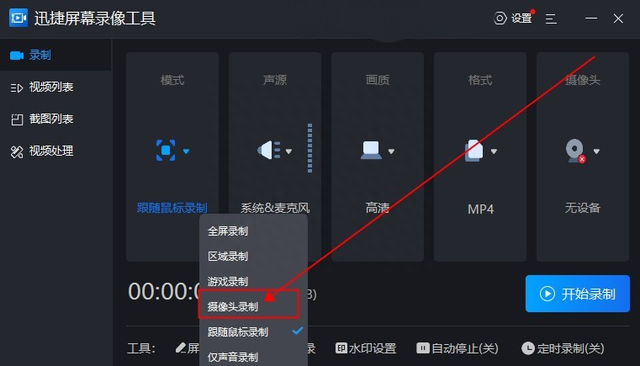
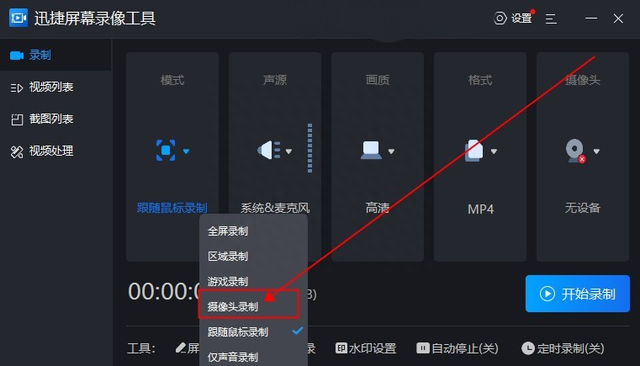


使用这款工具,可以轻松录制全屏幕、窗口、区域或特定应用程序的屏幕。同时,它还提供了丰富的编辑功能,可以对录制的视频进行剪辑、添加字幕、调整音频等。它还支持将录制的视频保存为不同格式,方便大家在不同场景下使用。
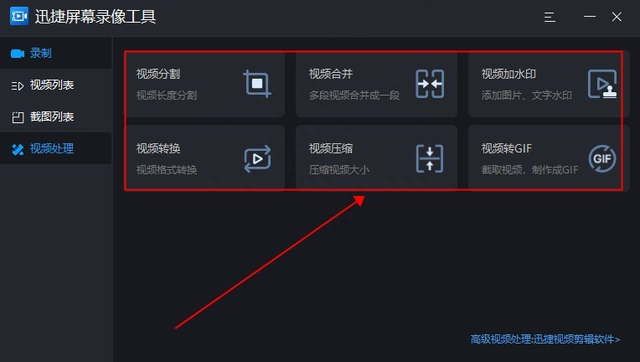
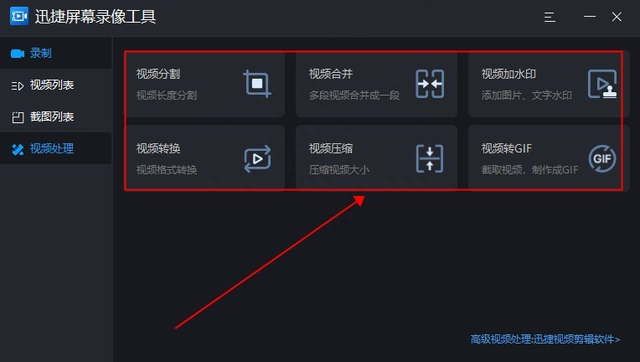


第四种方法是使用在线录屏工具。这些在线录屏工具通常无需下载和安装,只需在浏览器中打开网页,即可进行录屏操作。使用在线录屏工具的好处是方便快捷,不占用电脑存储空间。然而,由于网络环境和浏览器限制,在线录屏工具可能会有一定的性能和稳定性问题。




电脑自带录屏快捷键怎么使用?无论是教育、娱乐还是工作,录屏都已经成为了我们生活中不可或缺的一部分。掌握电脑自带的录屏快捷键和使用专业的录屏工具,能够帮助我们更好地记录和传达信息。无论是制作教学视频、演示产品功能,还是记录游戏操作,录屏都能帮助我们更好地展示自己的想法和技能。
本文地址:https://www.cknow.cn/archives/46765
以上内容源自互联网,由百科助手整理汇总,其目的在于收集传播生活技巧,行业技能,本网站不对其真实性、可靠性承担任何法律责任。特此声明!
如发现本站文章存在版权问题,烦请提供版权疑问、侵权链接、联系方式等信息发邮件至candieraddenipc92@gmail.com,我们将及时沟通与处理。
